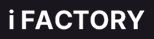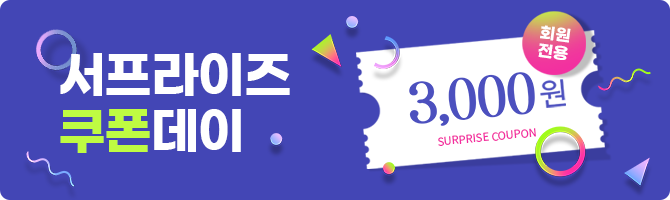- Q
동영상 문제 해결[Code:1002] S캡쳐프로그램 감지된 경우 해결 방법

- A

화면 녹화 또는 캡쳐프로그램이 실행되어 콜러스플레이어에서 감지되는 경우 재생이 중단되고 위와 같은 에러코드와 메세지가 발생합니다.
메세지 아래에 감지된 프로그램명이 같이 노출됩니다.
작업관리자에서 작업끝내는 방법
- 작업표시줄에서 오른쪽 마우스를 클릭한 후 작업 관리자를 클릭해주세요.

- 작업관리자에서 검색영역에서 'scapture' 이라고 검색해주세요.
scapture' 앱이 보이면 오른쪽 마우스 클릭해서 '작업 끝내기' 버튼을 눌러서 작업을 끝내주세요. 
- '작업 끝내기'를 누른 후 영상 플레이 화면에서 새로고침을 해주세요.
- 새로고침 후 영상이 정상적으로 재생되는것을 확인할 수 있습니다.

- Q
동영상 문제 해결스팀 프로그램(steam) 감지된 경우 해결방법

- A
- XBOX 의 백그라운드 녹화를 종료했지만 지속하여 녹화사용 프로세스가 지속되는 경우가 있습니다.
- 게임을 위한 스팀클라이언트에 캡쳐, 녹화기능이 포함된 경우 여전히 충돌될 수 있습니다. 해당 프로그램 종료후 정상 재생바랍니다.


- 스팀 클라이언트 및 steam.exe가 설치되어 구동될 경우 해당 캡쳐 기능을 인식하여 동영상 재생을 중지합니다. 해당 프로그램을 삭제 혹은 종료 권장합니다.
- Steam Deck의 경우 녹화 기능이 아니라 녹화 관련 단축키 설정 프로그램이지만 콜러스 플레이어는 '녹화' 관련 모든 프로그램에 대한 구동을 체크합니다. 삭제 혹은 종료 권장합니다.
※반드시 '시스템 종료'가 아닌 '다시 시작'을 선택하여 재부팅 요망합니다.

- Q
동영상 문제 해결Chrome Remote Desktop 캡쳐 프로그램이 감지된 경우 해결방법

- A

화면 녹화 또는 캡쳐프로그램이 실행되어 콜러스플레이어에서 감지되는 경우 재생이 중단되고 위와 같은 에러코드와 메세지가 발생합니다.
메세지 아래에 감지된 프로그램명이 같이 노출됩니다.크롬 브라우저를 사용하시는 경우
※ 우선 크롬 사용시에는 백그라운드 실행 해제를 한 뒤 다른 브라우저 사용을 권장합니다.
백그라운드 실행 해제 방법 ▶- Chrome 브라우저 주소 입력창에 'chrome://extensions/'를 입력해주세요.
- 페이지 접속 후 'Chrome Remote Desktop' 앱을 삭제해 주세요.

- 해당 프로그램을 사용 하시는 경우 엣지 브라우저를 통해 강의를 시청해주세요.
웨일(Whale) 브라우저를 사용하시는 경우
※ 우선 웨일브라우저 사용시에는 백그라운드 실행 해제를 한 뒤 다른 브라우저 사용을 권장합니다.
백그라운드 실행 해제 방법 ▶- 웨일 브라우저 주소 입력창에 'whale://extensions/'를 입력해주세요.
- 페이지 접속 후 'Chrome Remote Desktop' 앱을 삭제해 주세요.

- 해당 프로그램을 사용 하시는 경우 엣지 브라우저를 통해 강의를 시청해주세요.
엣지 브라우저를 사용하시는 경우
- 엣지 브라우저 주소 입력창에 'edge://extensions/'를 입력해주세요.
- 페이지 접속 후 'Chrome Remote Desktop' 앱을 삭제해 주세요.

- 해당 프로그램을 사용 하시는 경우 다른 브라우저를 통해 강의를 시청해주세요.
설치형 Chrome Remote Desktop 삭제 방법
- 제어판을 실행해 주세요.

- 제어판의 프로그램 제거를 클릭해주세요.

- 프로그램 관리에서 Chrome Remote Desktop을 삭제해주세요.